Opis kartice Brza postava
Kartica Brza postava (Quick Setup) služi za registriranje često korištenih postavki ispisa. Kada odaberete registriranu postavku, pisač se automatski prebacuje na unaprijed postavljene vrijednosti.
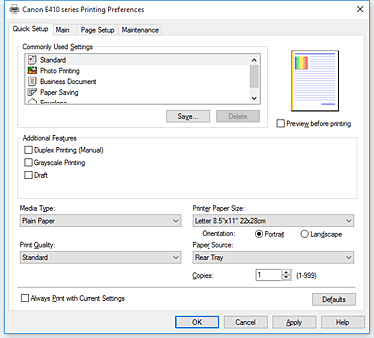
- Obično korištene postavke (Commonly Used Settings)
-
Nazivi i ikone često korištenih profila za ispis registrirani su u sustav. Kada odaberete profil za ispis prikladan za svrhu dokumenta, primjenjuju se postavke koje se podudaraju s tom svrhom.
Uz to, funkcije za koje se smatra da mogu biti korisne za odabrani profil za ispis prikazuju se u stavci Dodatne značajke (Additional Features).
Možete i promijeniti profil za ispis te ga ponovo registrirati pod drugim nazivom. Možete izbrisati registrirani profil za ispis.
Profile možete razvrstati tako da pojedine profile vučete ili držite tipku Ctrl i pritisnite tipku strelica gore ili strelica dolje.- Standardna (Standard)
-
To su tvorničke postavke.
Ako su Veličina stranice (Page Size), Orijentacija (Orientation) i Kopije (Copies) postavljeni u softverskom programu, te postavke imaju prednost. - Fotoispis (Photo Printing)
-
Ako tijekom fotoispisa odaberete tu postavku, postavljaju se fotopapir i veličina fotografije koja se često upotrebljava.
Ako su Orijentacija (Orientation) i Kopije (Copies) postavljeni u softverskom programu, te postavke imaju prednost. - Poslovni dokument (Business Document)
-
Odaberite tu postavku kada ispisujete općeniti dokument.
Ako su Veličina stranice (Page Size), Orijentacija (Orientation) i Kopije (Copies) postavljeni u softverskom programu, te postavke imaju prednost. - Ušteda papira (Paper Saving)
-
Odaberite tu postavku kako biste štedjeli papir kada ispisujete općeniti dokument. Potvrdni okviri Ispis 2-na-1 (2-on-1 Printing) i Dvostrani ispis (ručni) (Duplex Printing (Manual)) automatski se označuju.
Ako su Veličina stranice (Page Size), Orijentacija (Orientation) i Kopije (Copies) postavljeni u softverskom programu, te postavke imaju prednost. - Omotnica (Envelope)
- Ako odaberete tu postavku za ispis omotnice, Vrsta medija (Media Type) automatski se postavlja na vrijednost Omotnica (Envelope). U dijaloškom okviru Postavka veličine omotnice (Envelope Size Setting) odaberite veličinu omotnice koju upotrebljavate.
 Napomena
Napomena- Kombinacija stavki Dodatne značajke (Additional Features) koja je prikazana za profil za ispis koji je odabran kada je dodani profil za ispis spremljen prikazuje se i kada se odabere dodani profil za ispis.
- Spremi... (Save...)
-
Prikazuje Dijaloški okvir Spremi obično korištene postavke (Save Commonly Used Settings).
Kliknite taj gumb ako podatke koje ste unijeli na karticama Brza postava (Quick Setup), Glavno (Main) i Postava stranice (Page Setup) želite spremiti u Obično korištene postavke (Commonly Used Settings).
- Izbriši (Delete)
-
Briše registrirani profil za ispis.
Odaberite naziv postavke koju želite izbrisati iz stavke Obično korištene postavke (Commonly Used Settings) pa kliknite Izbriši (Delete). Kada se pojavi poruka potvrde, kliknite U redu (OK) kako biste izbrisali navedeni profil za ispis. Napomena
Napomena- Profili za ispis koji su registrirani u početnim postavkama ne mogu se izbrisati.
- Pretpregled postavki
-
Slika papira prikazuje kako će se izvornik postaviti na list papira.
Možete provjeriti cjelokupnu sliku izgleda. - Pregled prije ispisa (Preview before printing)
-
Pokazuje kako će rezultat ispisa izgledati prije stvarnog ispisa podataka.
Označite taj potvrdni okvir kako biste prikazali pregled prije ispisa.
Očistite taj potvrdni okvir ako ne želite prikazati pregled. Važno
Važno- Da biste upotrebljavali Canon IJ XPS pretpregled, program Microsoft .NET Framework 4.5.2 ili noviji mora biti instaliran na računalo.
- Dodatne značajke (Additional Features)
-
Prikazuje često korištene, praktične funkcije za profil za ispis koji ste odabrali za Obično korištene postavke (Commonly Used Settings) na kartici Brza postava (Quick Setup).
Kada pokazivač miša primaknete funkciji koja se može promijeniti, prikazat će se opis te funkcije.
Označite odgovarajući potvrdni okvir kako biste omogućili funkciju.
Za neke funkcije možete postaviti detaljne postavke na karticama Glavno (Main) i Postava stranice (Page Setup). Važno
Važno- Ovisno o profilima za ispis, moguće je da će neke funkcije biti sive i da ih nećete moći promijeniti.
- Ispis 2-na-1 (2-on-1 Printing)
-
Ispisuje dvije stranice dokumenta, jednu pored druge na jedan list papira.
Za promjenu redoslijeda stranica kliknite karticu Postava stranice (Page Setup), odaberite Raspored stranice (Page Layout) za stavku Raspored stranice (Page Layout) pa kliknite Odredi... (Specify...). Tada u Dijaloški okvir Ispis rasporeda stranice (Page Layout Printing) koji se prikazuje odredite Redoslijed stranica (Page Order). - Ispis 4-na-1 (4-on-1 Printing)
-
Ispisuje četiri stranice dokumenta, jednu pored druge na jedan list papira.
Za promjenu redoslijeda stranica kliknite karticu Postava stranice (Page Setup), odaberite Raspored stranice (Page Layout) za stavku Raspored stranice (Page Layout) pa kliknite Odredi... (Specify...). Tada u Dijaloški okvir Ispis rasporeda stranice (Page Layout Printing) koji se prikazuje odredite Redoslijed stranica (Page Order). - Dvostrani ispis (ručni) (Duplex Printing (Manual))
-
Odabire hoće li se dokument automatski ispisati na obje strane ručno ili na jednoj strani papira.
Za promjenu strane za spajanje ili margina postavite nove vrijednosti na kartici Postava stranice (Page Setup). - Ispis u nijansama sive (Grayscale Printing)
- Ta funkcija pri ispisu dokumenta podatke pretvara u monokromatske podatke.
- Skica (Draft)
- Ta je postavka prikladna za probni ispis.
- Rotiraj 180 stupnjeva (Rotate 180 degrees)
-
Ispisuje dokument tako da ga rotira za 180 stupnjeva prema smjeru ulaganja papira.
Širina ispisnog područja i količina proširenja koji su konfigurirani u drugom softverskom programu zamijenit će se okomito i vodoravno. - Ručna prilagodba boje/intenziteta (Color/Intensity Manual Adjustment)
- Odaberite kada postavite način Ispravljanje boje (Color Correction) i pojedinačne postavke kao što su Cijan (Cyan), Magenta, Žuta (Yellow), Svjetlina (Brightness), Intenzitet (Intensity) i Kontrast (Contrast) itd.
- Vrsta medija (Media Type)
-
Odabire vrstu papira za ispis.
Odaberite vrstu medija koja se podudara s papirom umetnutim u pisač. Tako osiguravate ispravan ispis na navedenom papiru. - Veličina papira pisača (Printer Paper Size)
-
Odabire veličinu papira koja je stvarno umetnuta u pisač.
Obično se veličina papira postavlja automatski prema postavci veličine izlaznog papira, a dokument se ispisuje bez skaliranja.
Kada postavite Ispis 2-na-1 (2-on-1 Printing) ili Ispis 4-na-1 (4-on-1 Printing) u stavci Dodatne značajke (Additional Features), možete ručno postaviti veličinu papira pomoću stavke Veličina stranice (Page Size) na kartici Postava stranice (Page Setup).
Ako odaberete veličinu papira koja je manja od stavke Veličina stranice (Page Size), smanjit će se veličina dokumenta. Ako odaberete veličinu papira koja je veća, povećat će se veličina dokumenta.
Također, ako odaberete Prilagođeno... (Custom...), Dijaloški okvir Prilagođena veličina papira (Custom Paper Size) otvara se i omogućuje vam da odredite bilo koju okomitu ili vodoravnu dimenziju veličine stranice. - Orijentacija (Orientation)
-
Odabire orijentaciju ispisa.
Ako program kojim ste izradili dokument ima sličnu funkciju, odaberite istu orijentaciju koju ste odabrali u tom programu.- Okomito (Portrait)
- Ispisuje dokument tako da se njegov gornji i donji položaj ne mijenja u odnosu na smjer ulaganja papira. To je zadana postavka.
- Vodoravno (Landscape)
-
Ispisuje dokument tako da ga rotira za 90 stupnjeva u odnosu na smjer ulaganja papira.
Smjer rotacije možete promijeniti tako da otiđete na karticu Održavanje (Maintenance), otvorite dijaloški okvir Prilagođene postavke (Custom Settings), a zatim upotrijebite potvrdni okvir Rotiraj 90 stupnjeva ulijevo kada je orijentacija [Vodoravno] (Rotate 90 degrees left when orientation is [Landscape]).
Ako dokument želite rotirati za 90 stupnjeva ulijevo kod ispisa, označite potvrdni okvir Rotiraj 90 stupnjeva ulijevo kada je orijentacija [Vodoravno] (Rotate 90 degrees left when orientation is [Landscape]).
- Kvaliteta ispisa (Print Quality)
-
Odabire željenu kvalitetu ispisa.
Odaberite jedno od sljedećeg kako biste postavili razinu kvalitete ispisa koja je prikladna za svrhu ispisa.
Ako razinu kvalitete ispisa želite zasebno postaviti, kliknite karticu Glavno (Main) pa za stavku Kvaliteta ispisa (Print Quality) odaberite Prilagođeno (Custom). Stavka Postavi... (Set...) sada je omogućena. Kliknite Postavi... (Set...) da biste otvorili Dijaloški okvir Prilagođeno (Custom), a zatim navedite željene postavke.- Visoka (High)
- Daje prednost kvaliteti ispisa nad brzinom ispisa.
- Standardna (Standard)
- Ispisuje prosječnom brzinom i kvalitetom.
- Skica (Draft)
- Ta je postavka prikladna za probni ispis.
- Izvor papira (Paper Source)
-
Prikazuje izvor iz kojeg se dohvaća papir.
- Stražnja ladica (Rear Tray)
- Papir se uvijek dohvaća iz stražnje ladice.
- Kopije (Copies)
-
Određuje broj kopija koje želite ispisati. Možete navesti vrijednost od 1 do 999.
 Važno
Važno- Ako softverski program kojim ste izradili dokument ima istu funkciju, postavke odredite u upravljačkom programu za pisač. Međutim, ako rezultati ispisa nisu prihvatljivi, postavke funkcije odredite u softverskom programu.
- Uvijek ispisuj s trenutačnim postavkama (Always Print with Current Settings)
-
Ispisuje dokumente s trenutačnim postavkama počevši od sljedećeg pokretanja ispisa.
Kada odaberete tu funkciju, a zatim zatvorite prozor za postavljanje upravljačkog programa za pisač, podaci postavljeni na karticama Brza postava (Quick Setup), Glavno (Main) i Postava stranice (Page Setup) spremaju se, a sljedeće izvršavanja ispisa bit će s tim postavkama. Važno
Važno- Ako se prijavite s drugim korisničkim imenom, postavke koje su postavljene kada je ta funkcija omogućena nemaju učinka na postavke ispisa.
- Ako je postavka zadana u softverskom programu, ta postavka ima prednost.
- Zadano (Defaults)
-
Vraća sve promijenjene postavke na njihove zadane vrijednosti.
Kliknite taj gumb kako biste sve postavke na karticama Brza postava (Quick Setup), Glavno (Main) i Postava stranice (Page Setup) vratili na njihove zadane vrijednosti (tvorničke postavke).
Dijaloški okvir Spremi obično korištene postavke (Save Commonly Used Settings)
U tom dijaloškom okviru možete spremiti podatke koje ste postavili na karticama Brza postava (Quick Setup), Glavno (Main) i Postava stranice (Page Setup) te dodati podatke na popis Obično korištene postavke (Commonly Used Settings) na kartici Brza postava (Quick Setup).
- Naziv (Name)
-
Unesite naziv za profil za ispis koji želite spremiti.
Možete unijeti do 255 znakova.
Naziv se prikazuje, s pridruženom ikonom, na popisu Obično korištene postavke (Commonly Used Settings) na kartici Brza postava (Quick Setup). - Mogućnosti... (Options...)
-
Otvara Dijaloški okvir Spremi obično korištene postavke (Save Commonly Used Settings).
Mijenja pojedinosti profila za ispis koji će se spremiti.
Dijaloški okvir Spremi obično korištene postavke (Save Commonly Used Settings)
Odaberite ikone profila za ispis koji će se registrirati u Obično korištene postavke (Commonly Used Settings) i promijenite stavke koje će se spremiti u profile za ispis.
- Ikona (Icon)
-
Odaberite ikonu za profil za ispis koji želite spremiti.
Odabrana se ikona prikazuje, s nazivom, na popisu Obično korištene postavke (Commonly Used Settings) na kartici Brza postava (Quick Setup). - Spremi postavku veličine papira (Save the paper size setting)
-
Sprema veličinu papira u profil za ispis u stavci Obično korištene postavke (Commonly Used Settings).
Ako spremljenu veličinu papira želite primijeniti kada se odabere profil za ispis, označite potvrdni okvir.
Ako potvrdni okvir nije označen, veličina papira neće se spremiti te se stoga postavka veličine papira neće primijeniti kada se profil za ispis odabere. Tada pisač ispisuje s veličinom papira koja je navedena u softverskom programu. - Spremi postavku orijentacije (Save the orientation setting)
-
Sprema stavku Orijentacija (Orientation) u profil za ispis u Obično korištene postavke (Commonly Used Settings).
Ako spremljenu orijentaciju ispisa želite primijeniti kada se odabere profil za ispis, označite potvrdni okvir.
Ako potvrdni okvir nije označen, orijentacija papira neće se spremiti te se stoga postavka Orijentacija (Orientation) neće primijeniti kada se profil za ispis odabere. Tada pisač ispisuje s orijentacijom papira koja je navedena u softverskom programu. - Spremi postavku kopija (Save the copies setting)
-
Sprema postavku Kopije (Copies) u profil za ispis u Obično korištene postavke (Commonly Used Settings).
Ako spremljenu postavku broja kopija želite primijeniti kada se odabere profil za ispis, označite potvrdni okvir.
Ako potvrdni okvir nije označen, postavka broja kopija neće se spremiti te se stoga postavka Kopije (Copies) neće primijeniti kada se profil za ispis odabere. Tada pisač ispisuje s postavkom broja kopija koja je navedena u softverskom programu.
Dijaloški okvir Prilagođena veličina papira (Custom Paper Size)
U tom dijaloškom okviru možete odrediti veličinu (širinu i visinu) prilagođenog papira.
- Jedinice (Units)
- Odaberite jedinicu za unos korisnički definirane veličine papira.
- Veličina papira (Paper Size)
- Određuje mjere Širina (Width) i Visina (Height) prilagođenog papira. Mjere se prikazuju u jedinicama koje su navedene u stavci Jedinice (Units).
Povezane teme
- Osnovno postavljanje ispisa
- Postavljanje stavki Veličina stranice i Orijentacija
- Postavljanje broja kopija i redoslijeda ispisa
- Dvostrani ispis
- Postavljanje ispisa omotnice
- Prikaz rezultata ispisa prije ispisa
- Postavljanje dimenzija papira (prilagođena veličina)
- Monokromatski ispis dokumenta u boji
- Određivanje načina ispravljanja boje
- Prilagodba ravnoteže boja
- Prilagodba ravnoteže boja pomoću oglednih uzoraka (upravljački program za pisač)
- Prilagodba svjetline
- Prilagodba intenziteta
- Prilagodba kontrasta
- Prilagodba intenziteta/kontrasta pomoću oglednih uzoraka (upravljački program za pisač)
- Registriranje često korištenog profila za ispis

